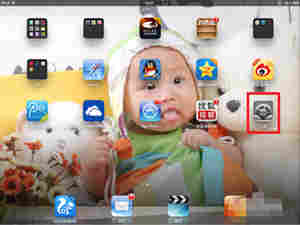有些用户反映说还不适应WPS 2012版的新界面,没有关系,你也可以自己更改界面风格,那么具体步骤是怎么样的呢?下面小编马上给大家分享WPS Office 2012界面风格的切换的方法吧。
WPS Office 2012界面风格的切换的方法
WPS Office 2012遵循Windows 7主流设计风格的2012新界面,赋予你焕然一新的视觉享受。WPS 2012充分尊重用户的选择与喜好,提供双界面切换,用户可以无障碍的在新界面与经典界面之间转换,选择符合自己使用习惯、提高工作效率的界面风格与交互模式。让老用户得以保留长期积累的习惯和认知,同时能以最小学习成本去适应和接受新的界面与体验。
经典风格界面
2012风格界面
下面以WPS文字为例,具体的更改方法如下:
从WIN7界面转换到经典风格
方法一:单击界面右上角“更改界面”按钮。
打开一“更改界面”对话框,选择“经典界面”。
wps如何制作个性化页眉
如果你觉得wps文字中默认的页眉太过单调,那么我们可以根据自己的想法在其中制作个性的页眉,对于常用WPS的朋友或许不难,下面就让小编告诉你 wps文字怎样制作个性页眉的方法,欢迎来到。 wps文字制作个性页眉教程 1.打开需要插入个性页眉的WPS文档 2.点击工具栏的“插入”,点击&
单击“确定”按钮退出对话框。这时候WPS文字界面是不是还没有变成经典界面?不要着急,关闭软件,再次启动软件就会发现软件的界面已经转换成经典风格了。
方法二:单击界面左上角的“WPS文字2012”图标,在打开的下拉菜单中选择“更改界面”,同样可以打开“更改界面”对话框,“确定”之后,重新启动软件即可。
从经典风格转换到Win7界面
单击“工具”-“更改界面”命令。
打开一“更改界面”对话框,选择“2012风格”界面,如图所示。
经典风格至Win7风格
单击“确定”按钮退出对话框。关闭软件,再次启动软件就会发现软件的界面已经转换成Win7界面了。
WPS Office 2012的界面切换功能为不同使用习惯的用户带来了极大的便利。另外,WPS Office 2012深度兼容微软Office 各个版本(微软Office 2003到2010),与微软Office实现文件读写双向兼容的同时,在界面风格和应用习惯上都与微软Office完全兼容,用户无需学习就可直接上手。
wps演示怎么将浮动工具栏隐藏
我们在使用Wps演示编辑文档时会发现每当我们选择内容时都会显示一个浮动工具栏选项框,如果我们不需要浮动工具栏,那么,我们可以将其隐藏,下面给大家分享 wps演示将浮动工具栏隐藏的方法,希望看完本教程的朋友都能学会并运用起来。 wps演示将浮动工具栏隐藏的方法 在电脑桌面的wps演示程序图标上双击鼠标左键,将其打